Mis on Wordiga kaitstud vaade
Muu Kasulik Juhend / / August 05, 2021
Microsoft Wordi kaitstud kuvamise funktsioon kaitseb dokumente ja kasutajate arvutit ning pahatahtlike dokumentide ohtu jne. Wordi kaitse vaate funktsiooni keelamiseks peate tühjendama ainult kolm võimalust.
Microsoft Word on populaarne valik inimestele, kes soovivad oma dokumentidega tegeleda. Word pakub kõiki täiustatud ja põhifunktsioone, mida keegi vajab korraliku dokumendi ettevalmistamiseks.
Microsoft Wordil on ka sisseehitatud turvafunktsioon, mis kaitseb dokumente veebis toimuvate pahatahtlike failide eest. Teie dokumenti saab manustada viiruse või ussiga ja saate selle avada kaitstud vaates. See funktsioon blokeerib viiruse aktiivsuse ja kaitseb teid.
Kui dokument on varjatud viirusega, tunneb Windows viiruse ära ja hoiatab teid. Nii et funktsioon pole täiesti vajalik. Soovi korral saate kaitstud vaate funktsiooni vaid mõne sammu võrra välja lülitada.
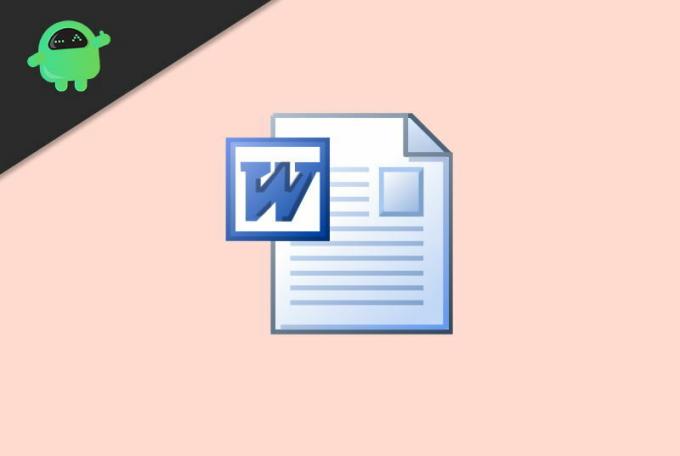
Mis on Wordiga kaitstud vaade - kuidas selle Microsoft Wordis keelata?
Vaikimisi on Wordis turvafunktsioon aktiivne ja kaitstud vaade avab dokumendi eraldi keskkonnas. Seega, kui dokument oli pahatahtlik, ei saanud see koodi otse arvuti kõvakettale käivitada. See funktsioon on aga ebamugav ja võtab protsessori kasutamisest liiga palju.
Samm 1) Esiteks avage Microsoft Word ja klõpsake nuppu Fail menüüribalt.

2. samm) Nüüd valige Wordi suvandite seadetes Usalduskeskus vasakult vahekaardilt ja klõpsake nuppu Usalduskeskuse seadednuppu.

3. samm) Valige Kaitstud vaade vahekaardil ja tühjendage paremalt kõik kolm valikut. Pärast seda klõpsake lihtsalt nuppu Okei nuppu, valige jah kinnitada.
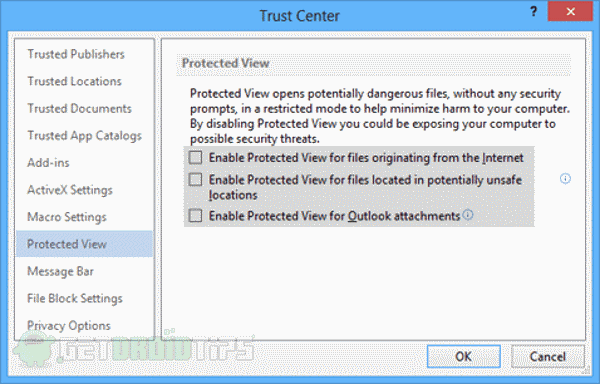
4. samm) Pärast klõpsake nuppu Okei nuppu, olete keelanud kaitstud vaate, sulgenud Microsoft Wordi ja käivitanud uuesti, avanud dokumendi ja vaadake, kas kaitstud vaade on endiselt aktiivne.
Järeldus
Wordi kaitstud kuva funktsioon on ebamugav ja võtab liiga palju protsessori kasutamist. Pealegi on inimesed praegu ettevaatlikumad kui kunagi varem. Nii et kui te ei soovi oma arvuti protsessorit liiga palju survestada, võite selle täielikuks keelamiseks järgida ülaltoodud meetodit.
Toimetaja valik:
- Parim VPN, et vaadata Netflix Japan'i kõikjal?
- Kuidas teha Chromebookis ekraanipilte
- Kuidas parandada, kui Microsoft Word ei reageeri?
- Kollane kolmnurk sõnas hüüumärgiga: kuidas seda parandada?
- Salvestage Wordi dokument JPEG-failina
Rahul on arvutiteaduse eriala üliõpilane, kellel on tohutu huvi tehnika ja krüptoraha teemade vastu. Ta veedab suurema osa ajast kas kirjutades või muusikat kuulates või reisides nägemata paikades. Ta usub, et šokolaad on lahendus kõigile tema probleemidele. Elu juhtub ja kohv aitab.


![Lihtne meetod Highscreen Power Five Max Lite juurimiseks Magiski abil [TWRP-d pole vaja]](/f/41a0947ab2145216d0d171168faa5ba0.jpg?width=288&height=384)
